Win7任务管理器pid如何显示出来
发布时间:2022-07-06 14:32 所属栏目:117 来源:互联网
导读:很多朋友可能对于pid标识符还比较陌生,可以在任务管理器里进行查看。但是有些用户打开任务管理器时找不到PID 标识符,其实如果用户想查看进程PID标识符的话,需通过对任务管理器相关设置就可以看到了,下面小编就以win7系统为例查看进程PID标识符的方法。 P
|
很多朋友可能对于pid标识符还比较陌生,可以在任务管理器里进行查看。但是有些用户打开任务管理器时找不到PID 标识符,其实如果用户想查看进程PID标识符的话,需通过对“任务管理器”相关设置就可以看到了,下面小编就以win7系统为例查看进程PID标识符的方法。 PID标志符是windows操作系统对运行的程序的自动分配的一个独一无二的顺序编号,进程中止后PID被系统回收,可能会被继续分配给新运行的程序,当用户需要查看进程的时候都会通过任务管理器进行查看,那么要如何查看进程PID标识符呢?下面就跟大家分享一下Win7通过任务管理器查看进程PID标识符的设置方法吧。 鼠标右键点击任务栏,点选“启动任务管理器” 弹出任务管理器窗口 点击“查看”,然后点击“选择列” 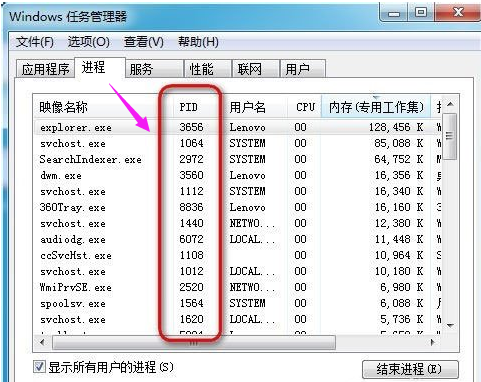 弹出选择进程页列的窗口 点选“PID(进程标识符)”的复选框 回到刚才的任务管理器,就可以看到PID号的一列数据了。 以上就是Win7让任务管理器pid显示出来的具体方法,只要按照以上步骤设置,再次打开任务管理器的时候,就能看见pid已经显示出来了。 (编辑:ASP站长网) |
相关内容
网友评论
推荐文章
热点阅读

 新win11系统能否建议
新win11系统能否建议 在windows环境下部署n
在windows环境下部署n Windows 10的任务管理
Windows 10的任务管理 盘点阿里巴巴 33 个开
盘点阿里巴巴 33 个开 消息称 Chrome 正开发
消息称 Chrome 正开发